编辑点评:游戏玩家实时语音与社群平台
一个为纯粹游戏玩家而量身打造的语音开黑组队工具。在这里用户可以通过超高音质的语音通话功能,与朋友组队开黑。在专属的游戏服务器中寻找队友、分享和交流游戏经验。快来下载开始尽情去享受游戏带来的快感吧!
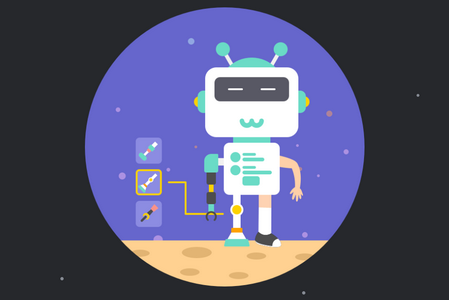
关于知识兔
北京逍遥一下科技有限公司(Beijing Xiaoyaoyixia Technology Co., Ltd) 成立于2019年8月,专注于游戏用户的服务领域。 知识兔是一群游戏发烧友组成的团队,希望为中国的游戏玩家做一款和谐&有爱的产品^_^。知识兔的创始团队成员均是80后连续创业者,既有多年大厂的工作经验,又有作为合伙人从0开始带领公司做到D轮的完整经历,知识兔的团队小伙伴们都是资深游戏玩家,全平台全机种制霸,游戏之心依然在。
功能特色
【语音开黑】高质量的语音功能,稳定流畅,低占用,单频道内最多可允许25人同时发言。
【实时组队】无论是LOL吃鸡还是彩六塔科夫,你都可以在这里随时找到一起玩的队友。
【多端覆盖】覆盖多种设备,无论是移动端、PC端、网页端,只需通过邀请链接就可以实现语音的链接。
【游戏内覆盖】不用分心辨别好友的声音,游戏屏幕的左上角会显示正在说话的用户(PC客户端支持)
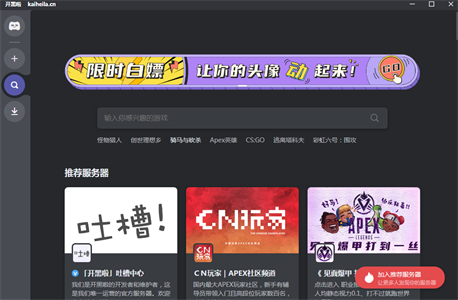
平台优势
互通互联
全球互联,拥有海外专线通道;网页、客户端、手机移动端多端互通,任何时刻都可畅聊。
游戏支持
游戏内语音提示、OBS直播插件支持、在玩动态提示,对游戏的支持无微不至。
高自由度
可私密可公开,高度自定义角色权限体系,给你最具灵活性的沟通空间。
有关问题
如何使「管理员模式」启动开黑啦
操作方法
右键点击开黑啦图标-以管理员权限运行软件。
游戏画面出现掉帧和卡顿怎么解决?
1.关闭硬件加速功能
个人设置-Windows设置-关闭硬件加速
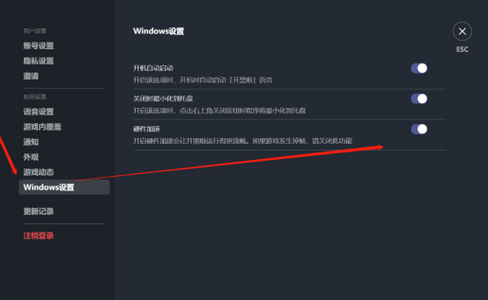
2.产品的最小化
点击关闭或者最小化-把产品放入后台
3.游戏内覆盖
个人设置-游戏内覆盖-关闭游戏内覆盖
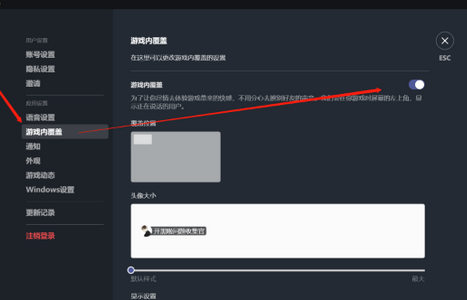
伴奏功能使用说明
一、如何使用伴奏功能
1、进入一个语音频道
2、点击[伴奏]图标,选择全部音源或其他音乐播放器
注:会自动识别你所开启的音乐播放器
3、享受音乐
Q&A
Q1:如何调节音乐伴奏声音大小?
A1:请通过调节播放器声音来调节音量大小,调节电脑声音或者音响声音都是没用的哟。
Q2:捕获全部音源是什么意思?
A2:全部音源就是指你电脑里发出的所有声音,包括QQ消息提醒和视频的声音,所以不要偷偷的看些不可告人的内容哦。
Q3:捕获全部音源有时候没声音怎么办?
A3:需要查看下自己的音频输出设备是否正确,要保证他输出的是你能够正常发出声音的设备。
Q4:目前支持哪些音乐播放器呢?
A4:目前支持QQ音乐、网易云音乐、酷狗音乐、Spotify。
Q5:是否支持高品质音乐呢?
A5:目前无法支持24位、32位的音乐文件,比如网易云音乐的无损品质,其他品质经测试均可正常播放。
Q6:出现提示“伴奏模块不是最新或缺失”应该怎么处理?
A6:解决的方法是:
a)从https://www.kaiheila.cn 下载最新的PC版客户端安装包
b)重启电脑
c)从控制面板中卸载「开黑啦」
d)安装最新版本「开黑啦」
即可解决。
如何手动调节语音感应灵敏度?
作很简单,在语音设置页面,关掉「自动识别语音敏感度」开关,观察下面的语音音量条变化,将阈值调整到比正常不说话状态的大,比正常说话状态小即可。
连接语音服务延迟丢包特别大该怎么办?
这个问题首先要确认是否使用了代理或者游戏加速器,导致了连接语音服务器时走了代理或者加速器,简单的测试方法是关闭代理和游戏加速器,再连接语音看延迟丢包。
如果确认是代理或加速器导致,建议参考对方的使用文档,使用智能代理模式或者将开黑啦的域名(kaiheila.cn)加入到对方的白名单中。如果非代理加速器问题导致,那么你可以调整服务器所在区域,来测试语音服务的质量,开黑啦分享了5个区域的节点来满足不同地区用户的加速需求。
PS1:对于国内用户而言,只要是国内节点,可以保证大家的延迟在100ms以内,完全满足语音通话的需求。
对海外用户而言,推荐选择亚太(香港)节点,经过测试,亚太用户延迟在100ms以内,北美用户延迟在200ms左右。
PS2:如果你的语音服务器用户分布在世界各地,这些节点都无法满足你的需求,可以到反馈中心与知识兔联系,也许有意外惊喜。
为什么我和朋友在语音频道中无法听到对方说话?
无论是你听不到朋友的说话还是朋友听不到你说话,可能的原因都为以下四种:
1)发送端的设备本身采集声音有问题
2)从发送端到服务器的传输有问题
3)从服务器到接收端的传输有问题
4)接收端的设备本身播放声音有问题
下面知识兔可以简单地排查确定问题所在:
1 发送端的设备本身采集声音有问题
只需要按照《麦克风测试没有声音怎么办》里面的方法,排查一下发送端的输入设备是否正常即可
2 从发送端到服务器的传输有问题
检查产品左下角,语音频道的连接状态是否是已连接,延时和丢包是否为正常数据
如果一直处于连接中,或者延时数据一直为0ms,表明从发送端连接服务器有问题,可以尝试更换服务器所在区域或者通过帮助中心反馈
3 从服务器到接收端的传输有问题
检查语音频道中,对端用户的头像和昵称颜色,如果正确接收到了对方的声音,头像外围会有绿圈闪动,同时昵称颜色会变亮
如果没有正确收到对端用户声音并且确认本端连接正常,需要让对端用户检查自己的输入以及连接是否正常
4 接收端的设备本身播放声音有问题
从语音频道能够看到对端用户说话的提示(头像绿圈和昵称颜色变亮),但是听不到对方声音,通常为接收端输出设备播放有问题,按照《麦克风测试没有声音怎么办》方法排查输出设备是否正常。
同时,也可以鼠标右键对端用户头像,尝试将音量调大。
更新日志
(v0.0.36.0)新版内容
功能新增
·新增工单反馈系统
·新增服务器主转让功能
·新增账户注销功能
·新增输入框右键菜单
·新增删除链接解析功能
·新增OBS立绘模式昵称位置调整功能
·新增BUFF用户可以选择语音线路
功能优化
·优化了用户频繁进出语音频道提示音
·优化了”X“关闭图标样式
·优化了服务器频道位置移动
问题修复
·修复了切换服务器时,语音连接状态图标闪烁的问题
·修复了剪贴板出现剪贴多余文字的问题
·修复了移动成员可以看到隐藏频道的问题
下载体验